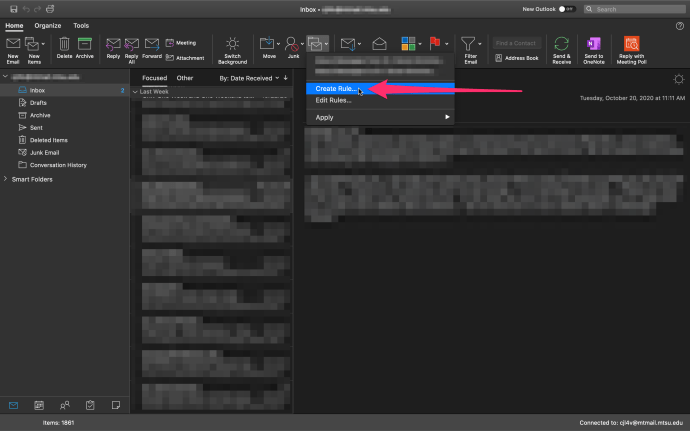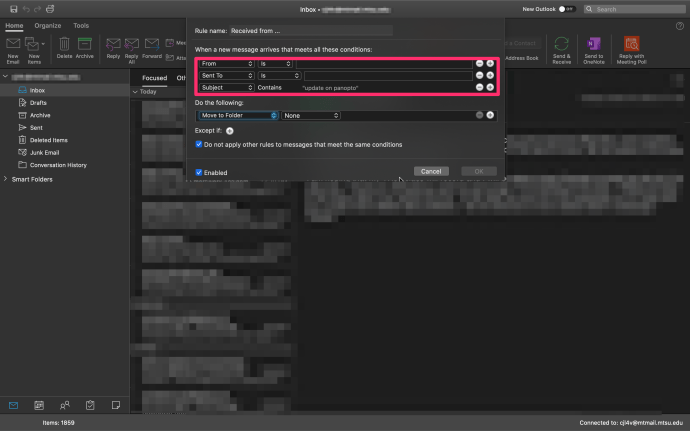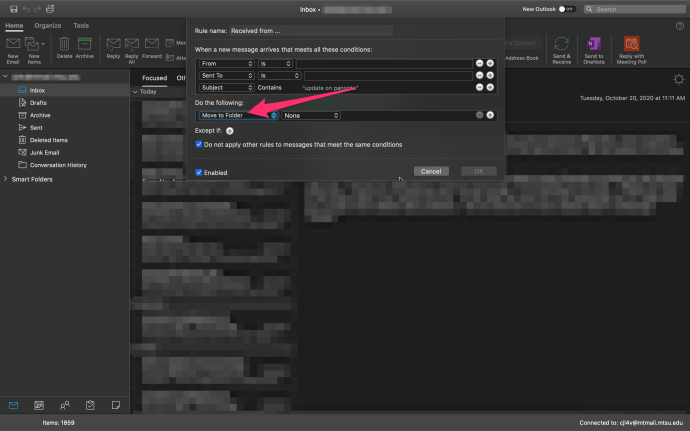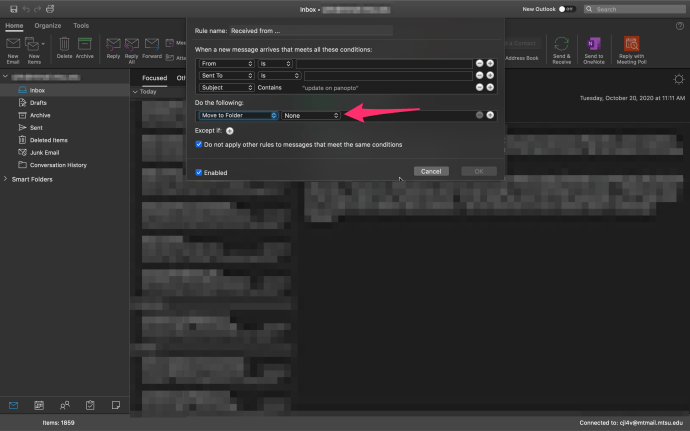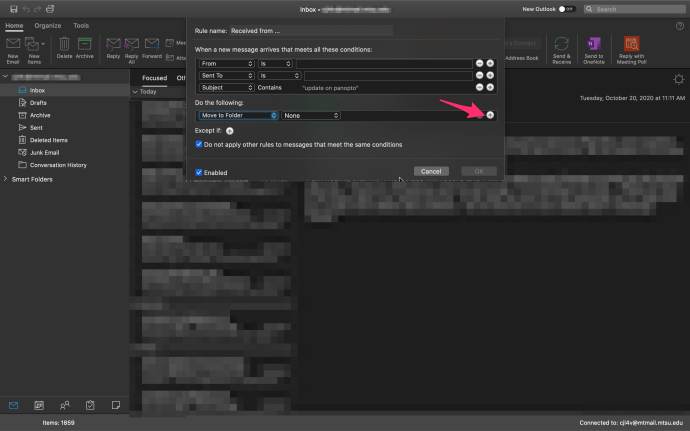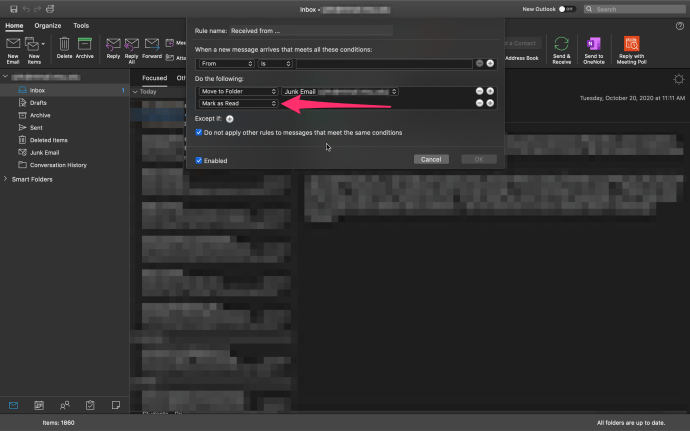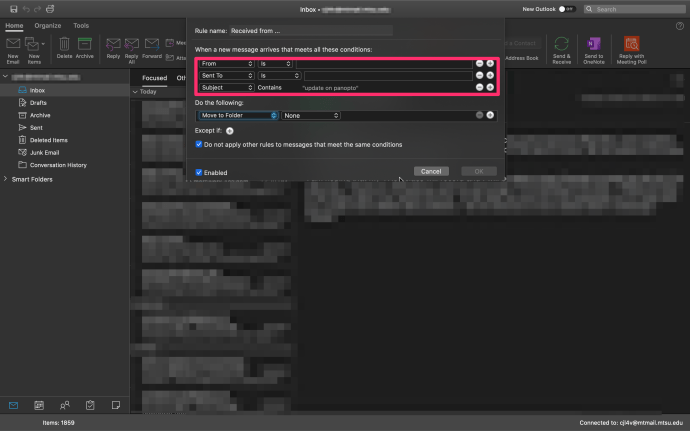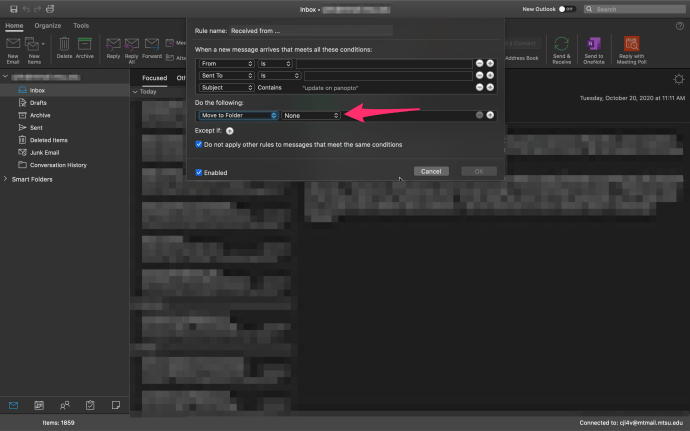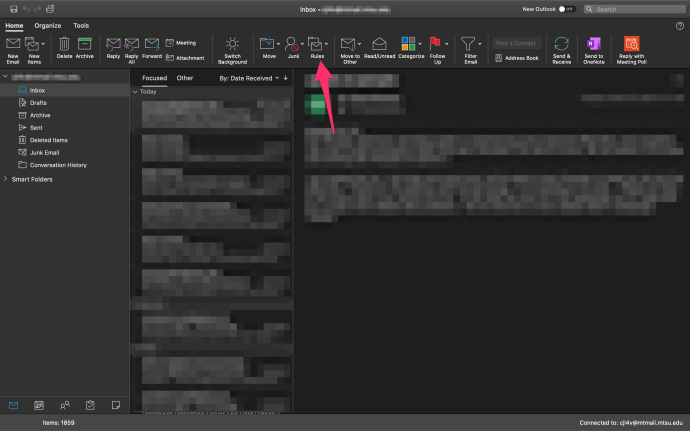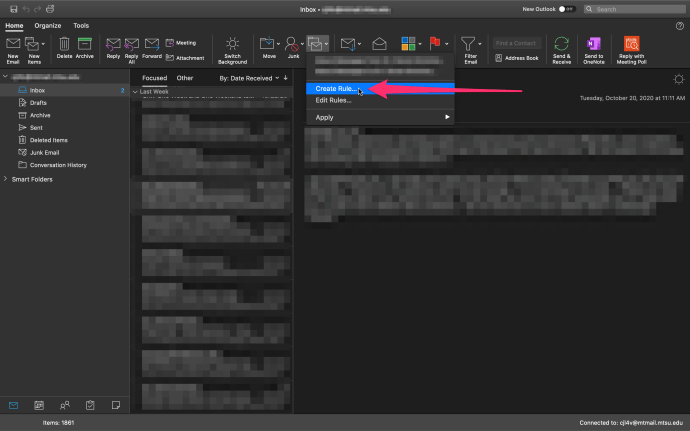Tot i que actualment hi ha molts clients de correu electrònic diferents disponibles, Outlook segueix sent una de les opcions més populars. És fiable i transparent, i és compatible amb la majoria d'adreces de correu electrònic. Però de vegades és difícil fer un seguiment de tots els missatges. Això és especialment cert si trieu utilitzar Outlook per accedir a tots els vostres comptes de correu electrònic.

Amb el pas del temps, el nombre de correus electrònics que rebeu pot desordenar la vostra safata d'entrada fent gairebé impossible veure els que són realment importants. Per sort, hi ha una solució. Podeu moure correus electrònics a carpetes d'Outlook i mantenir-los nets i organitzats.
La millor part és que podeu automatitzar aquest procés i aquest article us ensenyarà com fer-ho.

Mou els correus electrònics a una carpeta d'Outlook amb un sol clic
Ho creieu o no, podeu organitzar els vostres correus electrònics d'Outlook amb el clic d'un botó. Tot el que heu de fer és seguir aquestes instruccions per configurar regles a Outlook:

- Obriu Outlook.
- Fer clic a a casa a la cantonada superior esquerra de la pantalla. Trieu Crea una regla en el Normes menú desplegable.
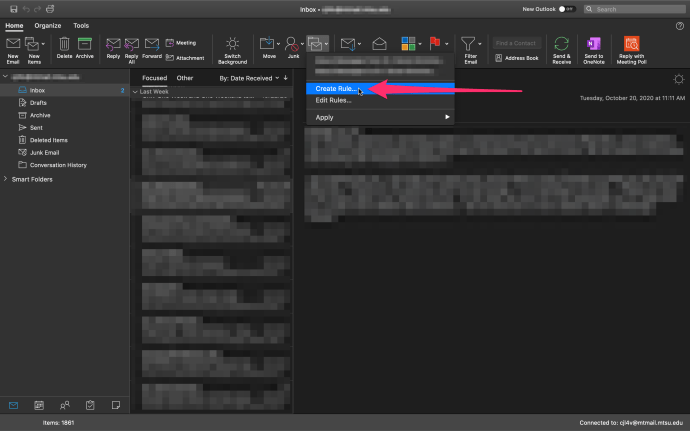
- Això mostrarà la finestra Editar pas ràpid. Seleccioneu en quines condicions voleu que s'executi aquest pas ràpid, ja sigui quan rebeu un correu electrònic d'una persona determinada o una altra cosa.
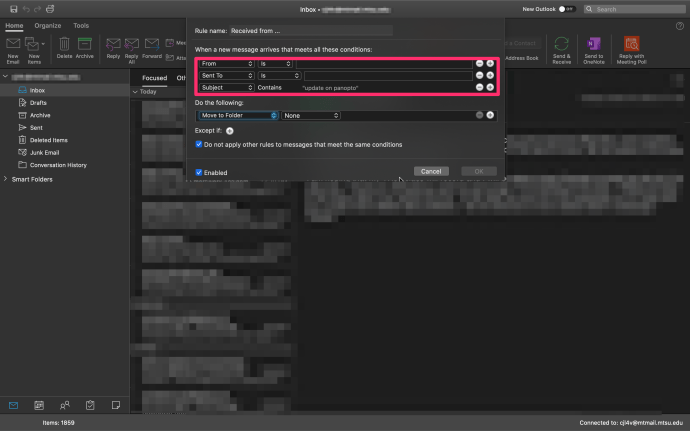
- Ara, sota la secció titulada, Feu el següent: , comproveu que el menú desplegable tingui seleccionat "Mou a la carpeta".
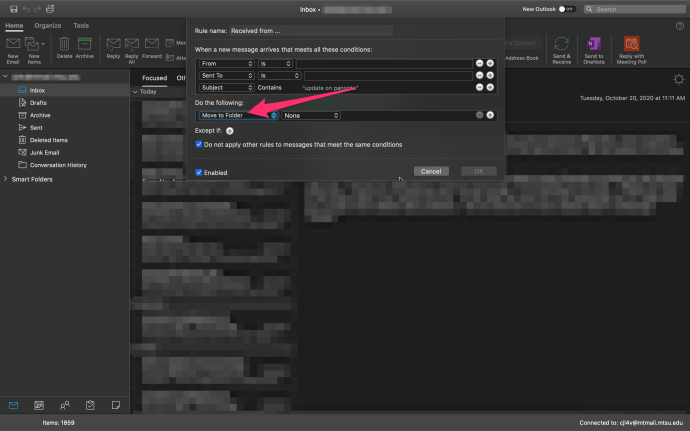
- Feu clic al camp Tria carpeta que hi ha al costat i trieu una carpeta preferida.
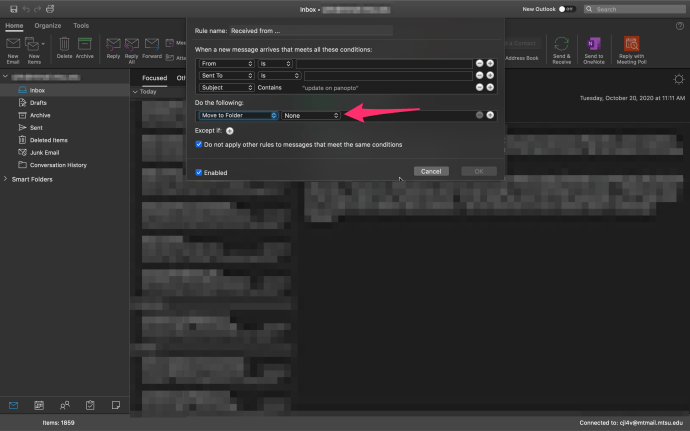
- A continuació, afegiu una acció fent clic a + a la dreta del menú.
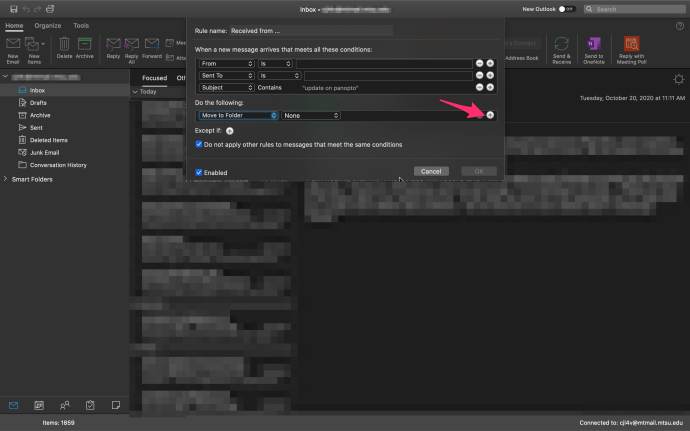
- Feu clic al menú Tria una acció i seleccioneu Marcar com llegit.
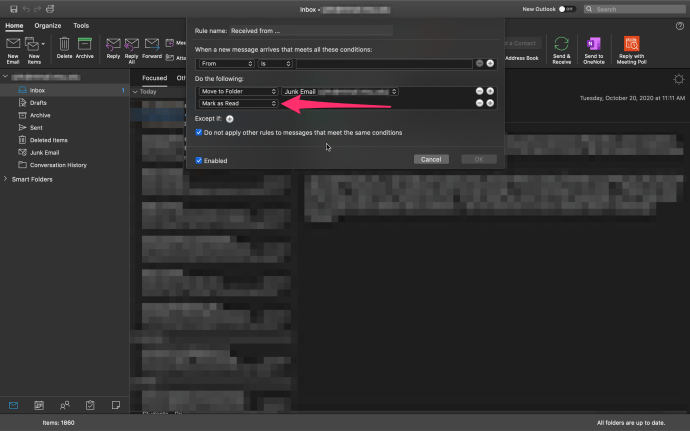
- Fer clic a D'acord per guardar els canvis.
Com moure correus electrònics d'un sol remitent a una carpeta a Outlook
Hi ha un mètode alternatiu per moure correus electrònics a carpetes a Outlook. Això s'aconsegueix amb regles dins d'Outlook que són fàcils de configurar. En primer lloc, necessiteu una carpeta designada. Obriu Outlook, feu clic amb el botó dret a la carpeta de la safata d'entrada i seleccioneu Carpeta nova.
Mou els correus electrònics a una carpeta a l'Outlook 2013
Per a Outlook 2013, els passos per moure automàticament correus electrònics a una carpeta designada són gairebé els mateixos que per a la versió més recent. Aquí estan:
- Obriu Outlook i introduïu el correu electrònic del remitent els correus electrònics del qual voleu moure.
- Feu clic al botó Inici.
- Trieu Regles i, a continuació, mou sempre els missatges de [Remitent]
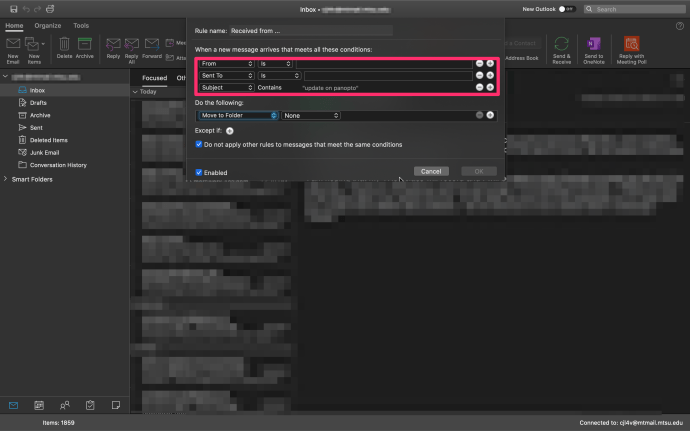
- Seleccioneu la carpeta de destinació.
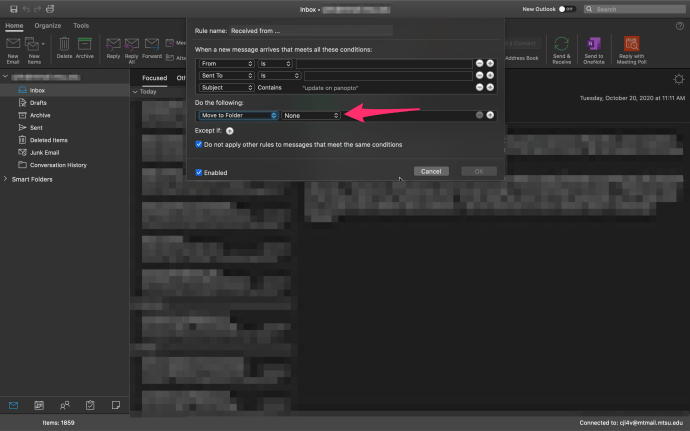
- Desa els canvis amb D'acord. Ara tots els missatges del remitent especificat es mouran automàticament a la carpeta designada.

Mou els correus electrònics a una carpeta a l'Outlook per a Mac
Apple fa que sigui molt senzill configurar els correus electrònics d'un remitent determinat per anar a una carpeta que escolliu. Per fer-ho, desplaceu-vos pels vostres correus electrònics, localitzeu el remitent i seguiu aquestes instruccions:
- Feu clic a casa a la part superior de la pantalla.
- Feu clic Normes
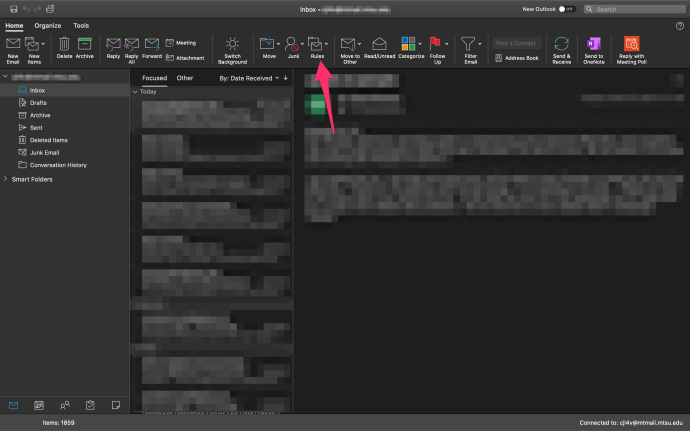
- Feu clic a Crea una regla a la part inferior de la finestra emergent per afegir la vostra regla tal com vam fer anteriorment.
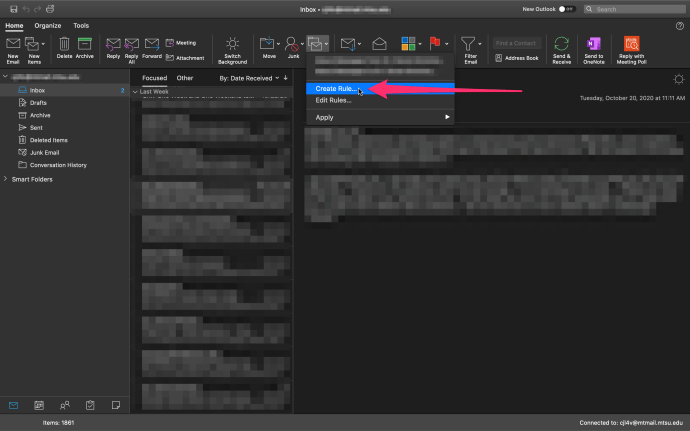

Feu clic a "D'acord" quan hàgiu acabat per desar la vostra regla. Depenent de la versió d'Outlook que utilitzeu al vostre Mac, l'opció "Regles" pot aparèixer al bàner d'inici al costat de la icona "Mou".

Mou els correus electrònics a una carpeta a la versió del navegador d'Outlook
Si utilitzeu l'Outlook per a Office 365, a continuació us indiquem com podeu moure correus electrònics d'un remitent a una carpeta que trieu:
- Inicieu sessió al lloc d'Outlook.
- Feu clic a la icona d'engranatge a l'extrem superior dret de la pantalla per obrir Configuració.
- Ara trieu Veure tota la configuració d'Outlook.
- Feu clic a Correu al diàleg Configuració i seleccioneu Regles. Finalment, seleccioneu Afegeix una regla nova.
- Anomena la teva regla.
- Feu clic al menú Afegeix una condició i feu clic a De, a continuació, introduïu l'adreça de correu electrònic del remitent desitjat.
- Ara feu clic al menú Afegeix una acció, seleccioneu Mou a i trieu la carpeta de destinació.
- Finalment, podeu desar els canvis i tots els correus electrònics d'aquest remitent arribaran automàticament a la carpeta de destinació.

Iniciar el protocol d'automatització
No va ser tan difícil, oi? Ara que saps com automatitzar el moviment de correus electrònics, la teva vida serà molt més fàcil (esperem). Podeu estalviar molt de temps que hauríeu dedicat mirant un munt de correus electrònics.
T'ha agradat aquest tutorial? Si teniu altres preguntes sobre Outlook, no dubteu a fer-nos-ho saber als comentaris següents.